OvitalMap这款软件是一款非常好用的地图浏览、下载软件,现在很多用户在生活中会需要用到这款软件,只是一些用户下载安装之后,软件的界面默认是英文版的,这样的话对一些英文不好的用户来说操作就会比较困难,不过我们可以在软件中将系统语言设置为中文,鉴于很多用户都不知道在OvitalMap中要如何操作设置中文界面,小编就来跟大家分享一下OvitalMap设置中文的具体操作方法吧,感兴趣的朋友不妨一起来看看这篇方法教程,希望小编分享的这篇方法教程能够帮助到大家。
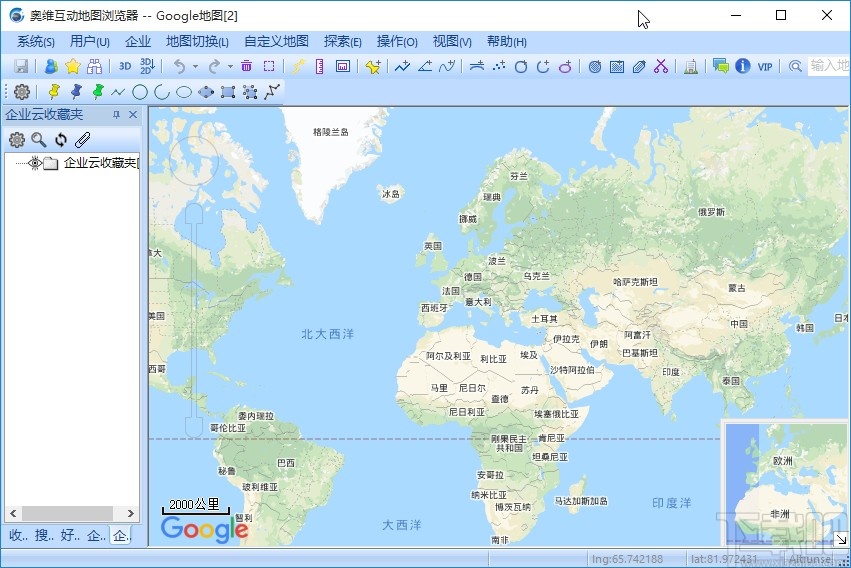
方法步骤
1.首先我们打开软件之后,在软件界面的左上角找到System(S)这个选项,找到之后点击它打开系统设置的菜单。
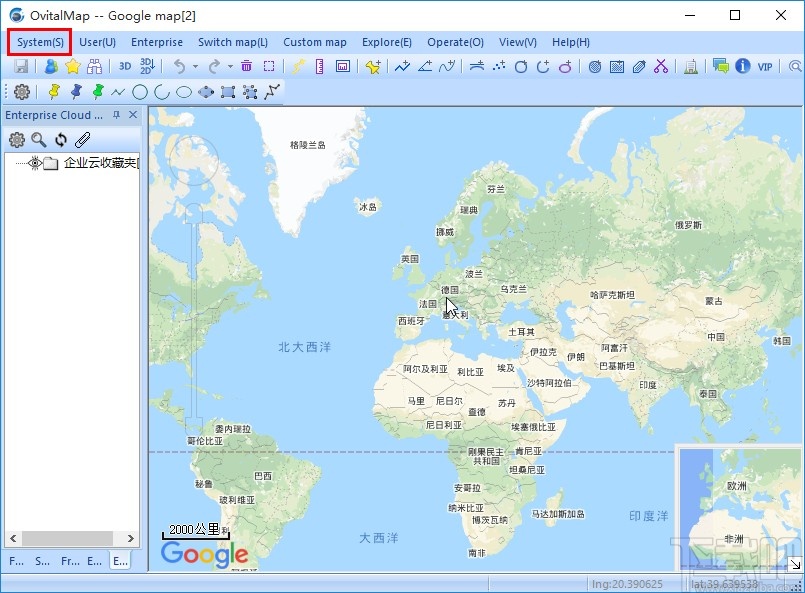
2.打开系统设置菜单之后,在出现的这些界面中,我们找到“System settings”这个选项并点击,点击之后打开系统设置界面。
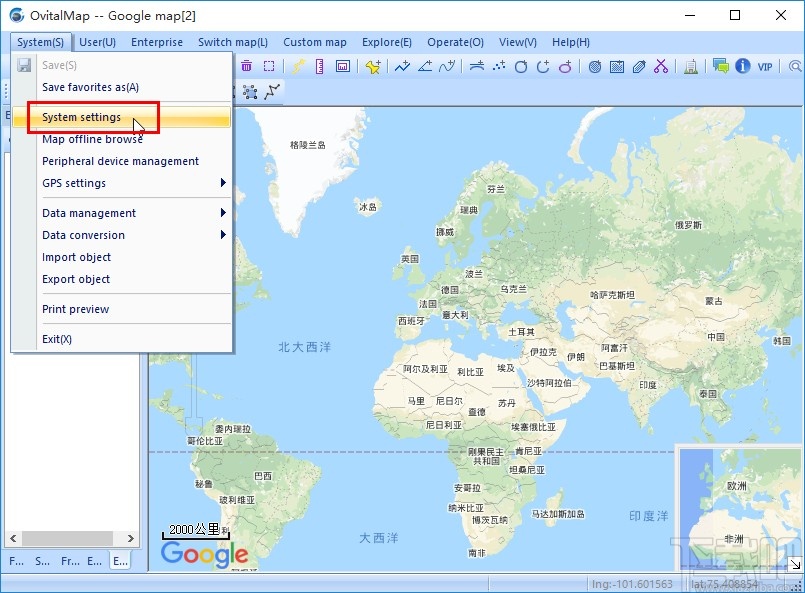
3.打开系统设置界面之后,下一步在这个界面中找到设置语言的Display language选项,点击它右边的下拉列表,如下图中所示。
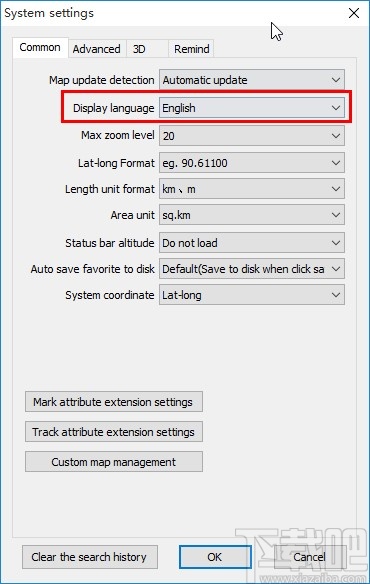
4.点击这个下拉列表之后在出现的这些语言选项中,我们根据自己的需求来选中简体中文这个选项,可以将界面设置为中文。
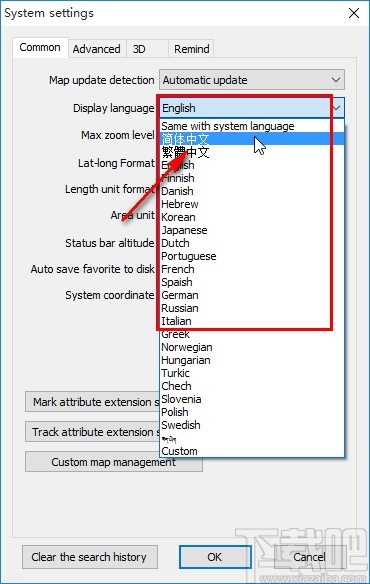
5.将语言选择设置为简体中文之后,下一步我们点击下方的OK按钮确定保存对语言的修改并生效。
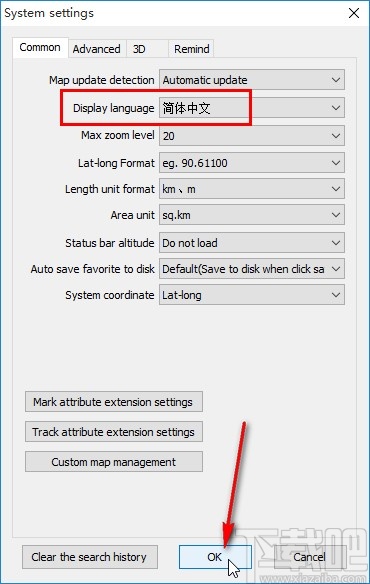
6.点击OK按钮之后语言的设置操作就会立即生效了,可以看到软件界面中的文字都变成中文了,如下图中所示。
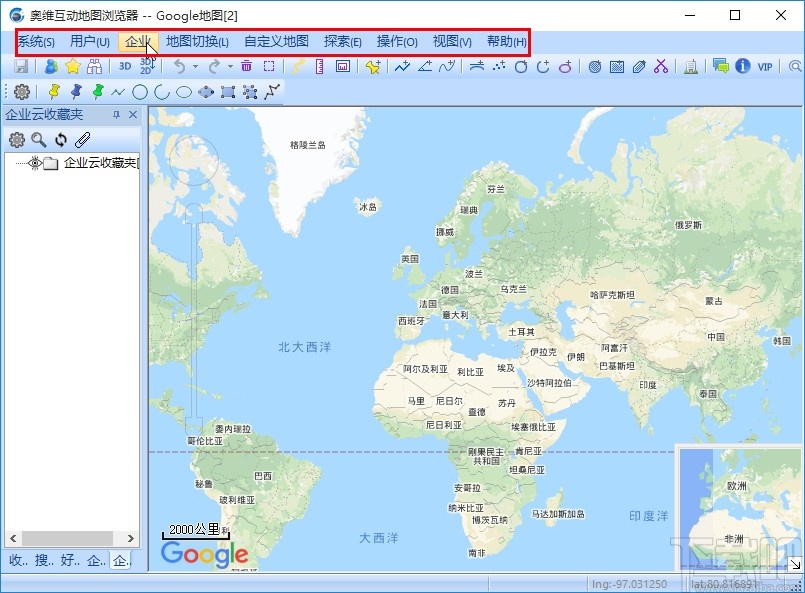
使用上述教程中的操作方法我们就可以将OvitalMap这款软件设置为中文界面了,有需要的朋友可以试一试这个方法,希望这篇教程能够帮助到大家。
免责声明:本站为个人博客,博客所发布的一切修改补丁、注册机和注册信息及软件的文章仅限用于学习和研究目的;不得将上述内容用于商业或者非法用途,否则,一切后果请用户自负。本站信息来自网络,版权争议与本站无关,您必须在下载后的24个小时之内,从您的电脑中彻底删除上述内容。
访问和下载本站内容,说明您已同意上述条款。本站为非盈利性站点,VIP功能仅仅作为用户喜欢本站捐赠打赏功能,本站不贩卖软件,所有内容不作为商业行为。
